Hepimiz kolay bir hayata sahip olmak istiyoruz. Şu anda Facebook’a ait olan Instagram, her gün yeni ve daha faydalı özellikler sunarak sosyal hayatımızı kolaylaştırmaya çalışıyor. Son zamanlarda eklenen özelliklerden biri de bu, Instagram hikayelerini Facebook‘a gönderebilmek.
Uzun süredir instagram postlarının otomatik olarak facebookta paylaşılabilmesi özelliği etkindi. Facebook ve Instagram hesaplarınızı bağlarsanız, doğrudan Instagram’dan facebookta gönderileri paylaşabilirsiniz. Fotoğrafları her bir hesaba ayrı olarak yüklemeye gerek yoktur.
Ancak bazen bir post paylaşırken bu postu facebook ta da paylaş düğmesine bastığınız halde post paylaşılmaz. O zaman bazı sorunları düzeltmek gerekebilir.
Bu yazımızda instagram postları ve hikayelerini facebookta nasıl paylaşabileceğinizi anlatacağız.
Facebook ve Instagram hesabınızı entegre edin.
Instagram yayınlarınızı doğrudan uygulama üzerinden Facebook’ta paylaşmak için, ikisini birbirine bağlamanız zorunludur. İki hesabı düzgün bir şekilde bağlamazsanız, Instagram postlarınız Facebook’ta paylaşılmaz.
Bunu yapmak için şu adımları izleyin:
- Adım: telefonunuzdaki Instagram uygulamasını açın ve profil bölümüne gidin. Sağ üst köşedeki üç noktalı simgeye dokunun.
- Adım: Aşağı kaydırın ve Bağlı Hesaplar seçeneğine dokunun. Burada listelenen çoklu sosyal ağları bulacaksınız. Facebook’a dokunun. Gerekli izinleri verin.
Bunu yaptıktan sonra Facebook etiketinin maviye dönüştüğünden emin olun. Bu, Facebook profilinizin Instagram hesabınıza bağlı olduğunu gösterir.
Instagram otomatik olarak sizin kişisel facebook hesabınızı linklendirir. Eğer siz farklı bir sayfa veya hesaba linklendirme yapmak istiyorsanız o zaman ayrıca seçmeniz gerekir.
Birden çok sayfa olması durumunda, Insta yayınlarınızı otomatik olarak göndermek istediğiniz bir sayfayı seçmek için Profili Düzenle seçeneğine dokunun. Ardından Profili Düzenle altında, Facebook Sayfasına dokunun ve sayfanızı seçin.
İki uygulamadan da çıkış yapın.
Bazen çıkış yapmak gibi basit bir çözüm Facebook ve Instagram sorunlarını çözer. Facebook ve Instagram hesabını bağlamanız gerektiğinden, temelde oturum açarak evrensel bir sıfırlama yapıyoruz. Her iki uygulamadan da çıkış yaptıktan sonra tekrar giriş yapmanız ve 1. adımda belirtilen adımları uygulamanız gerekir.

Instagram’dan çıkış yapmak için şu adımları izleyin:
- Instagram uygulamasında profil bölümüne gidin ve sağ üst köşedeki üç noktalı simgeye dokunun.
- Ekranı aşağı kaydırın ve hesabınızın Oturumu Kapat’a dokunun.
Benzer şekilde, Facebook hesabınızdan çıkış yapmak için Facebook uygulamasını açın ve sağ üst köşedeki üç çubuk yatay menüye dokunun. Ekranı aşağı kaydırın ve Çıkış’a dokunun.
Ardından, önce Facebook’a giriş yapıp Instagram’ı takip edin. Yukarıda belirtildiği gibi, bu hesapları bağlamak için çözüm 2’yi takip edin.
Facebook şifrenizi değiştirin
Instagram ile facebook linklendirme sorununu çözmek için deneyebileceğiniz başka bir çözüm de Facebook şifrenizi değiştirmek. Bu temel olarak tüm oturumlardan çıkmak anlamına gelir. Ve, yanlış bir oturumdan dolayı bir sorun oluştuğunda, bunu yapmak, Instagram mesajlarını tekrar Facebook’a göndermenizi sağlayacaktır.
Facebook şifresini değiştirmek için şu adımları izleyin:
- Telefonunuzdaki Facebook uygulamasını açın ve üç çubuklu menüye dokunun. Ekranı aşağı kaydırın ve Hesap Ayarları seçeneğine ve ardından Güvenlik ve giriş’e dokunun.
- Sonra Şifre değiştir seçeneğine dokunun ve şifrenizi değiştirin.
Şifreyi değiştirdiğinizde, tüm bağlı Facebook uygulamalarından çıkış yapacaksınız. Yeni şifreyi kullanarak Facebook uygulamasında oturum açın ve ardından çözüm 1’de belirtildiği gibi Instagram ve Facebook’ı bağlayın.
Facebook linkini kaldırın
Çoğu zaman, Facebook şifrenizi sıfırladığınız zaman, Instagram sizi Facebook hesabından çıkarmaz. Linkleme devam edecektir ancak postlarını otomatik olarak facebook ta paylaşmayacaktır. Bu nedenle, bunu düzeltmek için, Instagram’dan Facebook bağlantısını kaldırmanız ve ardından iki hesabı tekrar bağlamanız gerekir.
Instagram’dan Facebook’un bağlantısını kaldırmak için, Instagram’ın profil bölümünde sağ üst köşedeki üç noktalı simgeye dokunun. Ardından, Facebook’un ardından Bağlantılı Hesaplar seçeneğine dokunun. Facebook’un altında Bağlantıyı Kaldır’a dokunun. Bunu yaptıktan sonra, telefonunuzu yeniden başlatın ve yukarıda belirtildiği gibi tekrar bağlayın.
- Facebook’tan Instagram bağlantısını tamamen kaldırabilirsiniz.
Facebook’taki bağlı uygulamalardan Instagram’ı kaldırmayı deneyebilirsiniz. Ancak, bunu yaptığınızda, önceki tüm postlarınız Facebook’tan da silinecektir. Bu çözümü denemek isterseniz, şu adımları uygulayın:
- Adım: PC’nizdeki Facebook web sitesini açın ve üst çubuktaki küçük aşağı oka dokunun. Menüden Ayarlar’ı seçin.
- Adım: Sol kenar çubuğundan Uygulamalar’ı seçin ve uygulamalar listesinden Instagram’ı seçin. Ardından Kaldır’a tıklayın. Bu işlem Facebook’tan Instagram’a erişimi iptal edecektir.
Eğer bu iki hesabı bağlamak ve otomatik paylaşım yapmak isterseniz o zaman diğer çözümler gibi, Facebook’u tekrar Instagram hesabına bağlamanız gerekecek. Adımlar çözüm 1’de verilmiştir.
Umarız yazımız işinize yarayacaktır.
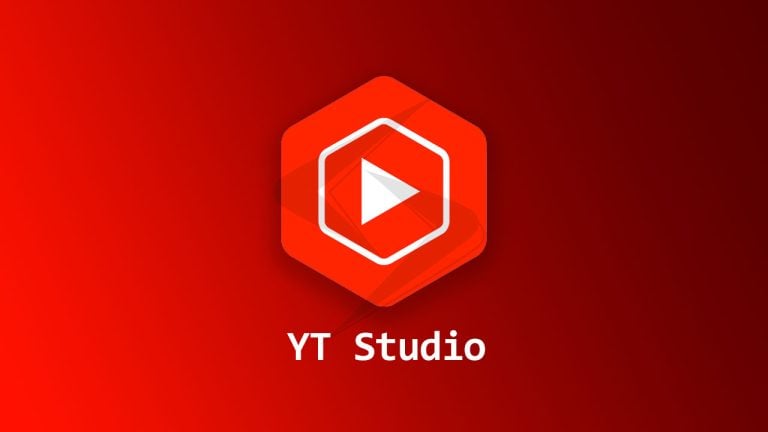

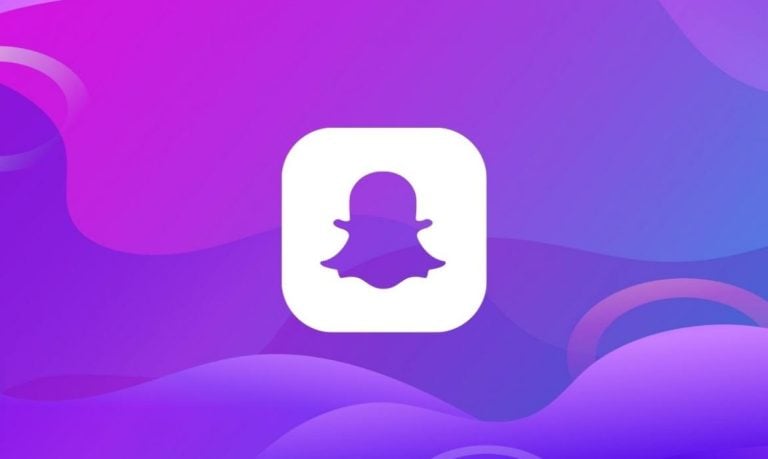
merhabalar dediğiniz herşeyi yaptım . instagram urls kopyalıyorum facebookda paylaş dediğimde sayfa bulunamadı hatası veriyor sebebi nedir.
tam url i kopyaladiginizdan emin misiniz?
Merhaba,
Facebook’da yaptığımız paylaşımlar Instagrama yansımıyor, ama Facebook Ayarlarda senkronizesiniz diyor. neden olabilir hocam.
instagram üzerinden bağlanmayı deneyin, ayarlardan bağlantının sağlandığını kontrol edin
hocam benim bağlantı problemim yok ancak instagramdan yaptığım paylaşımlar facebook ta ”sadece ben” gizliliğinde çıkıyor. bunu herkese açık nasıl yaparız..
facebook fotoğraf ayarlarından değişiklik yapabilirsiniz.
Peki üstad instagramda Facebook ile bağlantı kurduğum halde Facebook’ta konum ayarı yaptığım halde neden hala instagramda işletme adresim konum olarak çıkmıyor
google haritalardan gerekli düzenlemeleri yapmanız gerekiyor.
hocam merak ettiğim facebookda paylaştıklarımız instegrama gidermi orda da yayınlanırmı
instagram ile fb bağlantısı gerçekleştirilirse her ikisinde de aynı anda paylaşım yapılabilir.